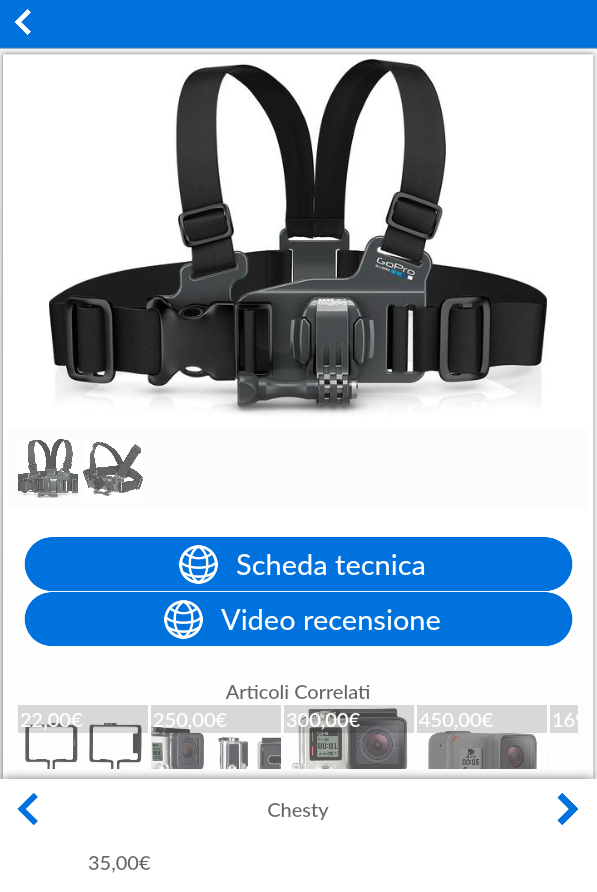È possibile assegnare ad ogni articolo uno o più collegamenti web accessibili con dei pulsanti che appaiono nella vista “Prodotto” prima dei dettagli e dei prodotti correlati:
Il modo più rapido è aggiungere al tracciato di lettura articoli il tag <COLONNA_URL>CampoDatabase</COLONNA_URL> e aggiungere nei parametri aziendali il parametro URL_ARTICOLO con valore 1. In questo caso l’app legge l’attributo url dell’articolo e mostra l’intero indirizzo del link come descrizione del pulsante.
Se per l’azienda il link ha sempre lo stesso significato per tutti gli articoli (es. “Scheda tecnica”), allora il parametro URL_ARTICOLO si può valorizzare come
[url;regexs=(.+);regexr=Scheda tecnica|||$1;regexend]
in questo modo l’app, per i soli articoli dove trova il campo URL valorizzato, lo rimpiazza anteponendoci la dicitura “Scheda tecnica” con tre barre pipe. L’app mostrerà quello che trova prima delle tre barre e alla pressione del pulsante aprirà l’URL.
Nel caso il significato del link sia diverso fra articoli, è possibile passare all’app direttamente una stringa con la descrizione, le tre barre e l’URL, ad esempio:
Scheda tecnica|||https://schedetecniche.esempio/ART00041
Nel caso sia necessario fornire più link per un singolo articolo, si possono passare nei campi liberi usando ad esempio tag in gestione tracciati <COLONNA_LIBERO1> e seguenti, e valorizzare nei parametri aziendali il parametro URL_ARTICOLO2 valorizzato ad esempio con:
[cam1;regexs=(.+);regexr=Video recensione|||$1;regexend]
in questo modo solo gli articoli con il campo libero1 valorizzato mostrerebbero il pulsante con label “Video recensione”.
Attenzione: i campi libero1..libero3 richiedono che sia anche presente il parametro IMAGEDESCRIPTOR_CAMPILIBERI valorizzato a 1 per funzionare.